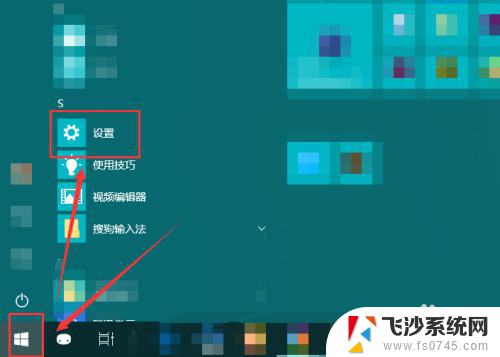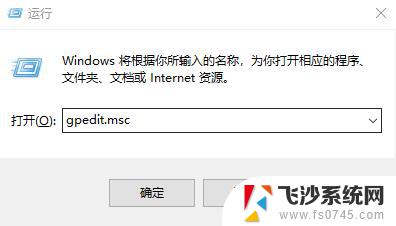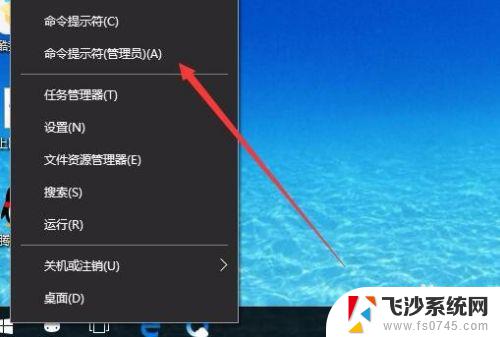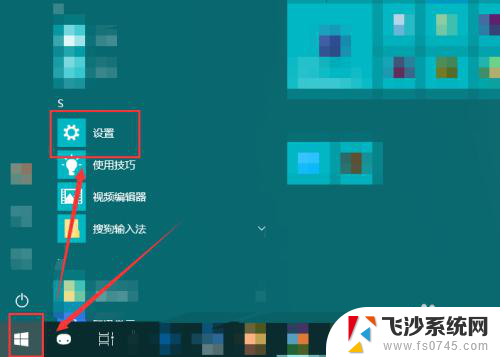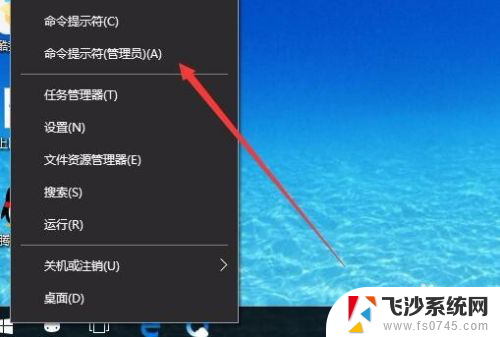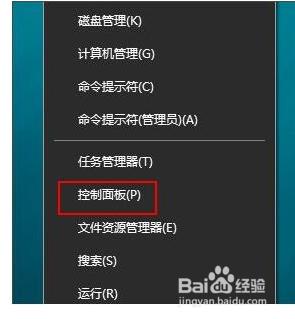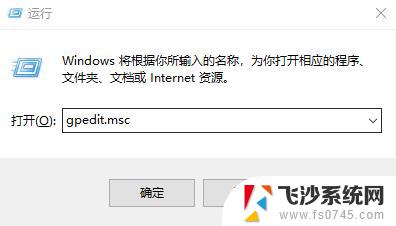电脑如何还原网络设置 win10网络设置重置方法详解
更新时间:2024-01-20 14:48:02作者:xtliu
在日常使用电脑的过程中,我们经常会遇到网络连接不稳定或者无法上网的情况,而在这种情况下,重置网络设置往往是解决问题的有效方法之一。在Windows 10系统中,我们可以通过简单的步骤来进行网络设置重置,以恢复网络连接的稳定性和正常性。本文将详细介绍Win10网络设置重置的方法,帮助大家在遇到网络问题时能够迅速解决。
步骤如下:
1.在Windows10系统桌面右键点击左下角的开始按钮 ,在弹出的菜单中选择“设置”菜单项。
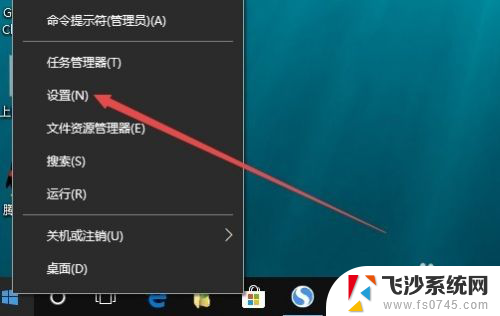
2.在打开的窗口中点击“网络和Internet”图标
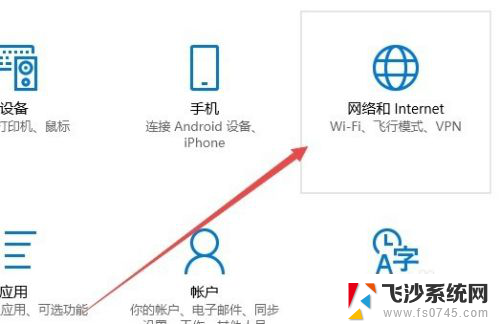
3.在打开的网络设置窗口,点击左侧边栏的“状态”菜单项。
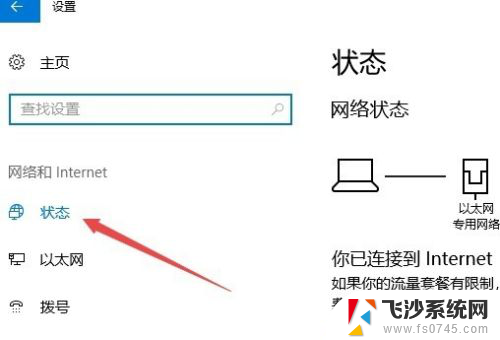
4.在右侧打开的窗口中点击“网络重置”快捷链接。
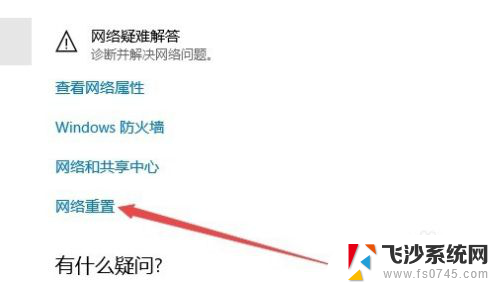
5.这时就会打开网络重置的窗口,点击窗口中的“立即重置”按钮 。
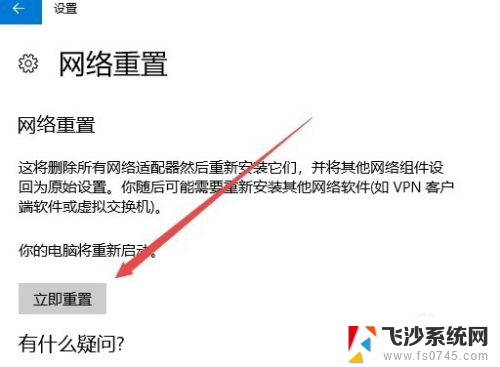
6.接着就会弹出一个确认网络重置的提示窗口,点击“是”按钮即可。
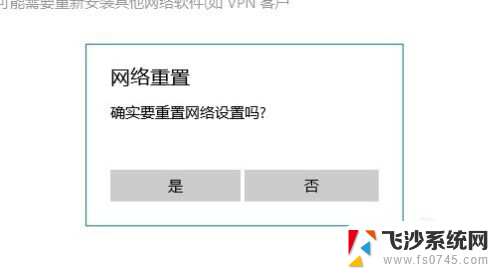
以上是关于如何还原网络设置的全部内容,如果您遇到类似问题,可以参考本文中介绍的步骤进行修复,希望这些信息对您有所帮助。